Guida completa per esportare foto da iPhone a PC
Alla ricerca di modi efficaci su come esportare foto da iPhone al computer? Quasi tutti gli utenti di iPhone attraversano questo dilemmauna volta in tutta la loro vita. Nel caso, stai cercando ardentemente dei modi, allora sei fortunato, poiché siamo qui con un elenco dei migliori modi più efficaci per trasferire le tue foto da iPhone al computer. Questi metodi sono totalmente diversi nella natura e nel lavoro, quindi puoi scegliere quello che si adatta meglio alle tue esigenze. Quindi iniziamo.
Parte 1: il modo più semplice per esportare foto da iPhone a PC
Se vuoi sapere il più semplice e il piùmodo efficace per esportare immagini da iPhone a computer, ti consigliamo vivamente di utilizzare Tenorshare iCareFone. È un programma di trasferimento versatile che non solo può gestire i file con la sua funzione File Manager ma può anche trasferire foto da iPhone a computer, sia Windows che Mac.
Ecco alcuni motivi per cui diciamo che è il metodo più semplice qui:
- Funzionamento con un clic e velocità di trasferimento elevate.
- Nessuna limitazione dello spazio di archiviazione
- Non è necessaria la connessione Wi-Fi.
- È possibile selezionare una, più e persino immagini sfuse per il trasferimento.
- Non è necessario accedere agli account, diversamente da iTunes e iCloud.
Ecco una guida passo passo su come usare Tenorshare iCareFone sul tuo computer:
- 1. Innanzitutto, scaricare e installare il software dal sito Web ufficiale sul computer. Questo software può funzionare su tutte le versioni di Mac e Windows.
- 2. Ora collega entrambi i dispositivi tramite USB.
- 3. Dopo che il software ha rilevato il tuo iPhone, vai su "File Manager" e tocca "Foto".
- 4. Ora vedrai un elenco delle foto del tuo iPhone.
- 5. Ora puoi scegliere più o tutte le foto contemporaneamente per il trasferimento. Basta fare clic sul pulsante "Esporta" dopo la selezione.


E questo è tutto! Hai finito di caricare le tue foto sul tuo PC usando il software Tenorshare iCareFone. Questo mostra anche "Come posso scaricare le foto dal mio iPhone X sul mio computer?" Provalo!
Parte 2: altri modi fattibili per esportare immagini da iPhone a computer
Ci sono vari metodi disponibili su comeesportare foto da iPhone a PC. Oltre ai metodi convenzionali in cui è necessario utilizzare iTunes o iCloud o app di terze parti come Dropbox, è possibile eseguire attività simili ma senza di esse. Questi metodi sono facili da eseguire e non avrai nemmeno bisogno di ulteriore supporto. Alcuni di questi metodi sono descritti di seguito.
Modo 1: esportare foto con connessione USB
Esistono vari modi efficienti per condividere le tue foto con il tuo PC, ma con iTunes preinstallato e il cavo USB collegato, gli utenti di iPhone possono accedere alla loro cartella di foto. Ecco come:.
Windows 7:
Non importa quale modello di iPhone stai utilizzando; potrebbe essere iPhone 5/6 / 6S e persino iPhone X, sarai in grado di trasferire facilmente le tue foto sul tuo PC Windows.
- 1. Collegare iPhone e PC Windows con un cavo USB.
- 2. Dagli qualche istante per leggere il dispositivo.
- 3. Dopo alcuni secondi, verrà avviato AutoPlay. Non è un software o un'app; questa è solo una funzione integrata di qualsiasi computer Windows.
- 4. Fare clic sull'opzione "Importa foto e video" visibile su AutoPlay.
- 5. Si aprirà un pannello, impostare la posizione di download.
- 6. Fare clic su OK. Il processo è finito.
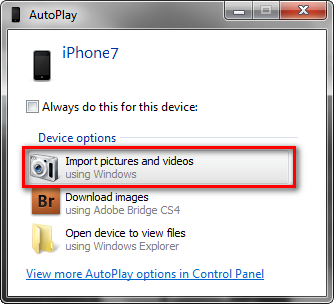
Windows 8/10:
Anche Windows 10/8 viene fornito con AutoPlay, ma come Mac, puoi utilizzare l'app Foto per esportare foto da iPhone a PC.
- 1. Prima ancora di iniziare devi installare iTunes per Windows.
- 2. Collega il tuo iPhone e computer Windows con un cavo USB.
- 3. Occorreranno alcuni istanti per riconoscere il dispositivo, quindi l'app Photo verrà avviata automaticamente.
- 4. Fare clic sull'app per foto e si aprirà un nuovo pannello.
- 5. Nella parte superiore del pannello è presente un pulsante Importa, fare clic su di esso e selezionare le foto che si desidera inviare.
- 6. Infine, fai clic su Continua in basso per importare le foto.

Ed è così che esportare le foto da iPhone al computer usando l'app per foto nel modo giusto.
Modo 2: invia le foto di iPhone via e-mail
Ci sono così tanti software e app disponibili inil mercato per trasferire o sincronizzare le foto che tendiamo a dimenticare il metodo più preliminare per trasferire i dati, e cioè via e-mail. Lo usiamo ogni giorno per inviare molte cose ad amici, familiari, persone, ecc. È un metodo efficiente ma non è adatto per inviare grandi quantità di immagini. Quindi, tieni presente questo, segui i passaggi seguenti per utilizzare la posta elettronica per l'importazione delle foto:
- 1. Vai al tuo album fotografico, seleziona le foto che desideri inviare
- 2. Cerca l'opzione "Posta" mentre apri l'opzione Condividi.
- 3. Ora, tocca “Posta” e una nuova finestra di creazione e-mail ti aprirà con tutte le immagini selezionate già allegate.
- 4. Infine, inserisci l'indirizzo e-mail e fai clic su Invia.
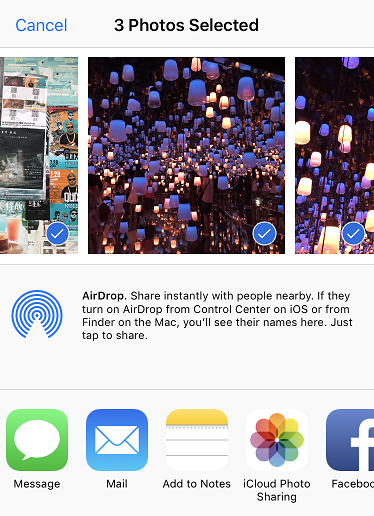

Ora procurati il computer che desideri scaricareQueste foto. Apri la posta e scarica semplicemente le foto nella posizione desiderata. Ora sarai in grado di accedere alle foto del tuo iPhone in qualsiasi momento sul tuo computer. È così facile!
Modo 3: porta le foto sul PC con il software cloud
Lo storage per iPhone è stato un grosso problema perqualche volta così; Apple e varie altre società hanno rilasciato molte app per eliminare il problema. Esistono varie app di archiviazione cloud che possono aiutarti a sincronizzare le tue foto con il tuo PC in modo da poterle scaricare ogni volta che vuoi. Alcune delle migliori app di archiviazione cloud sono iCloud, Google Drive, Dropbox e One Drive ecc.
Qui, prenderò iCloud come esempio in quanto è il modo ufficiale raccomandato da Apple. Puoi anche scegliere altre app per procedere.
- 1. Scarica iCloud per Windows sul tuo PC.
- 2. Installalo e segui le istruzioni appropriate per aprirlo su Windows.
- 3. Ora, vai su "Foto" e seleziona "Libreria foto iCloud".
- 4. Fare clic su Apply per completare il processo.
- 5. Allo stesso modo, sul tuo iPhone, vai su "Impostazioni", quindi su "iCloud.
- 6. Ora, apri "Foto" e abilita "Libreria foto iCloud" con l'interruttore a levetta.
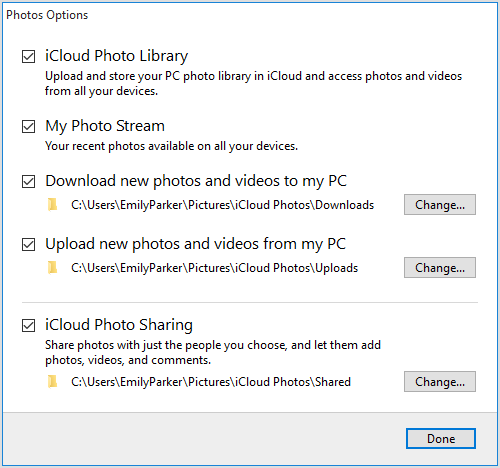

Ora, ogni volta che colleghi il tuo iPhone al PC, tutte le tue nuove foto e i video verranno scaricati automaticamente in Wi-Fi.

Puoi ottenere queste foto all'interno di "Foto iCloud" in Esplora file.
Sommario
Quindi, ecco la nostra guida completa su comeesportare foto da iPhone a PC. Segui la guida passo dopo passo e sicuramente risolverai il problema in pochissimo tempo. Nel caso in cui tu voglia conoscere la migliore opzione qui, è, senza dubbio, il software Tenorshare iCareFone. Provalo e ti aiuterà molto!









